Excel的图表应用》教学设计
Excel的图表应用》教学设计
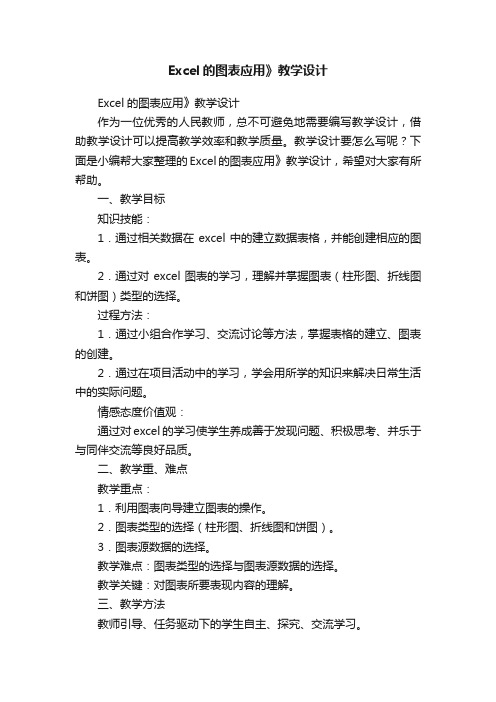
Excel的图表应用》教学设计Excel的图表应用》教学设计作为一位优秀的人民教师,总不可避免地需要编写教学设计,借助教学设计可以提高教学效率和教学质量。
教学设计要怎么写呢?下面是小编帮大家整理的Excel的图表应用》教学设计,希望对大家有所帮助。
一、教学目标知识技能:1.通过相关数据在excel中的建立数据表格,并能创建相应的图表。
2.通过对excel图表的学习,理解并掌握图表(柱形图、折线图和饼图)类型的选择。
过程方法:1.通过小组合作学习、交流讨论等方法,掌握表格的建立、图表的创建。
2.通过在项目活动中的学习,学会用所学的知识来解决日常生活中的实际问题。
情感态度价值观:通过对excel的学习使学生养成善于发现问题、积极思考、并乐于与同伴交流等良好品质。
二、教学重、难点教学重点:1.利用图表向导建立图表的操作。
2.图表类型的选择(柱形图、折线图和饼图)。
3.图表源数据的选择。
教学难点:图表类型的选择与图表源数据的选择。
教学关键:对图表所要表现内容的理解。
三、教学方法教师引导、任务驱动下的学生自主、探究、交流学习。
四、教学过程1.回顾对比引入回顾ppt中图表的插入方法以及图表的作用,强调excel中首先建立数据表格,其次借助图表来更直观地展示。
此外,教师演示下载并交代本节课任务。
2.操作交流领悟类比ppt中插入图表的方法,在阅读书本的基础上,在excel中绘制如下数据的图表,要求:绘制的图表位置在工作表任务1中,操作试回答以下问题:问题a:运用图表向导创建图表共有几步骤?问题b:图表向导的几个步骤分别完成哪些工作?问题c:在创建图表的步骤中,可跳过不做的步骤有哪些?问题d:倘若当前图表类型选择有误,怎样修改?使用数据为:世界大河水量径流模数比较河流名称尼罗河长江亚马逊河密西西比河刚果河径流模数0.7917.6175.810.6达成目标:基本掌握创建图表的四个步骤:图表类型、源数据、选项和图表位置以及各步骤的功能作用及注意事项。
八年级下EXCEL使用数据图表教学设计
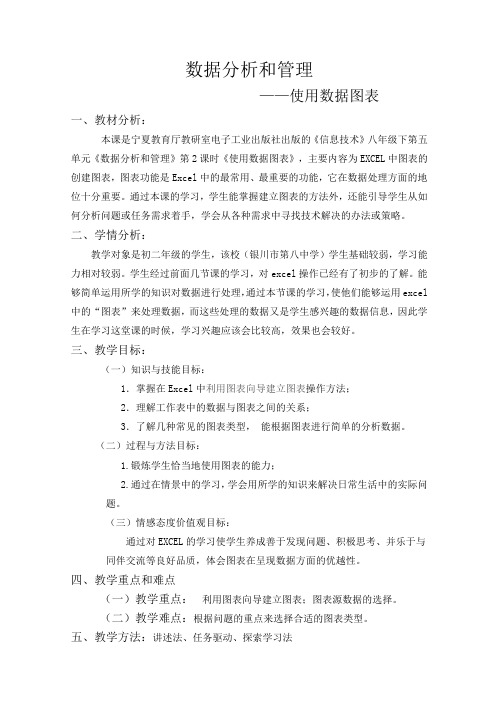
数据分析和管理——使用数据图表一、教材分析:本课是宁夏教育厅教研室电子工业出版社出版的《信息技术》八年级下第五单元《数据分析和管理》第2课时《使用数据图表》,主要内容为EXCEL中图表的创建图表,图表功能是Excel中的最常用、最重要的功能,它在数据处理方面的地位十分重要。
通过本课的学习,学生能掌握建立图表的方法外,还能引导学生从如何分析问题或任务需求着手,学会从各种需求中寻找技术解决的办法或策略。
二、学情分析:教学对象是初二年级的学生,该校(银川市第八中学)学生基础较弱,学习能力相对较弱。
学生经过前面几节课的学习,对excel操作已经有了初步的了解。
能够简单运用所学的知识对数据进行处理,通过本节课的学习,使他们能够运用excel 中的“图表”来处理数据,而这些处理的数据又是学生感兴趣的数据信息,因此学生在学习这堂课的时候,学习兴趣应该会比较高,效果也会较好。
三、教学目标:(一)知识与技能目标:1.掌握在Excel中利用图表向导建立图表操作方法;2.理解工作表中的数据与图表之间的关系;3.了解几种常见的图表类型,能根据图表进行简单的分析数据。
(二)过程与方法目标:1.锻炼学生恰当地使用图表的能力;2.通过在情景中的学习,学会用所学的知识来解决日常生活中的实际问题。
(三)情感态度价值观目标:通过对EXCEL的学习使学生养成善于发现问题、积极思考、并乐于与同伴交流等良好品质,体会图表在呈现数据方面的优越性。
四、教学重点和难点(一)教学重点:利用图表向导建立图表;图表源数据的选择。
(二)教学难点:根据问题的重点来选择合适的图表类型。
五、教学方法:讲述法、任务驱动、探索学习法六、教学准备:多媒体网络教室、EXCEL2003、教学课件、练习用的EXCEL表格七、课型、授课课时:新课 1课时。
Excel图表教案讲解学习
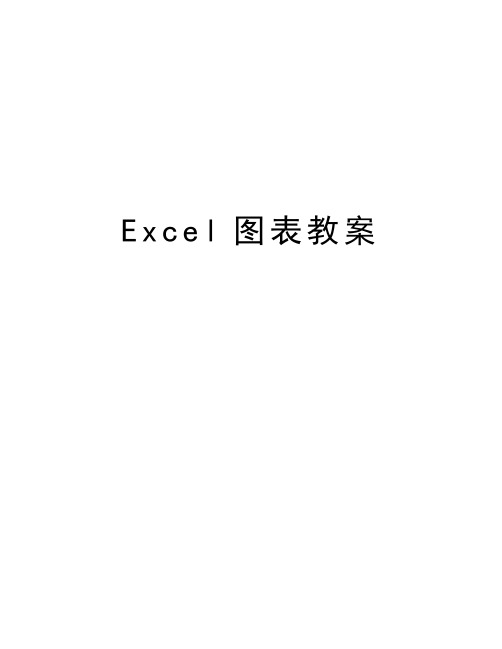
E x c e l图表教案Excel图表教案一、教学目标:知识与能力目标:1、掌握简单图表的制作方法。
2、学会利用“图表向导”建立图表;过程与方法目标:帮助学生建立数据之间的图形关系,发现事物的性质及变化规律。
情感、态度与价值观目标:培养学生处理信息的能力,养成良好的思维习惯和行为方式。
二、教学重点与难点:重点:图表的制作方法及步骤难点: 1、创建图表所需数据区域的正确选取2、根据图表对数据进行分析三、教学方法:1.任务驱动法2.学生自主探索四、教学过程(一)组织教学复习导入前面我们学习了如何对数据进行分析,在实际生活中,有时我们为了能够直观的展现数据和分析数据,需要用折线图、柱形图或饼图表示表格中数据的比例关系,通过图表可以将抽象的数据形象化,便于我们理解、分析。
(二)制作图表1、实例引课(利用“广播教学”向同学展示原始表格以及利用相关数据制作的图表,包括柱形图、折线图、饼图。
)从学生比较喜欢QQ投票所形成的网友投票条状图引入,展示“一年12个月的消费情况”图表,是一个柱形图,通过这张图表能直观地看出消费情况的整体水平,也能反映出每个月与其他月份的差异。
这张“中韩亚运会金牌数量”图表是一个折线图,通过这张图表能明显的看出中韩两国金牌数量走势,也能看出两国在每届亚运会的金牌数量对比。
这张“读者文化程度构成比例” 是一个饼图图表,通过它能直观地看出该读物读者的文化程度分布,并能够反映出文化程度所占比例的差异。
Excel中有很多图表类型可供选择,这节课我们只介绍其中的柱形图、饼图和折线图2、任务一:利用“图表向导”制作图表并修饰根据火箭队队员情况制作一个柱形图3、步骤◎步骤1:选定用于制作图表的数据区和数据标志区在此例中我们选择B3:B17和D3:D17,其中B3:B17作为图表的标志区,D3:D17作为图表的数据区。
◎单击常用工具栏上的“图表向导”按钮。
依次设置“图表类型”“图表源数据”“图表选项”“图表位置”组内可先讨论,然后制作。
小学信息技术教案Excel的应用
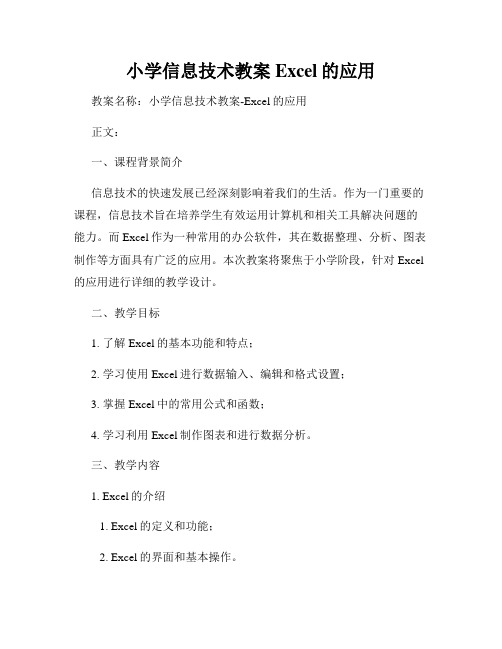
小学信息技术教案Excel的应用教案名称:小学信息技术教案-Excel的应用正文:一、课程背景简介信息技术的快速发展已经深刻影响着我们的生活。
作为一门重要的课程,信息技术旨在培养学生有效运用计算机和相关工具解决问题的能力。
而Excel作为一种常用的办公软件,其在数据整理、分析、图表制作等方面具有广泛的应用。
本次教案将聚焦于小学阶段,针对Excel 的应用进行详细的教学设计。
二、教学目标1. 了解Excel的基本功能和特点;2. 学习使用Excel进行数据输入、编辑和格式设置;3. 掌握Excel中的常用公式和函数;4. 学习利用Excel制作图表和进行数据分析。
三、教学内容1. Excel的介绍1. Excel的定义和功能;2. Excel的界面和基本操作。
2. Excel的数据输入与编辑1. 数据输入和自动填充;2. 数据的编辑和删除;3. 日期和时间的输入与格式化。
3. Excel的格式设置1. 单元格的格式化;2. 文字和数字的格式设置;3. 条件格式的应用。
4. Excel中的公式和函数1. 基本运算符和公式输入;2. 常用函数的介绍与应用。
5. Excel的图表制作与数据分析1. 图表的选取和创建;2. 图表的样式设置;3. 数据的排序和筛选;4. 列的计数和求和。
四、教学步骤1. 导入课程:简要介绍Excel的功能与特点,引导学生对Excel产生兴趣。
2. 数据输入与编辑:通过实例演示,指导学生在Excel中进行数据输入与编辑,并重点讲解日期和时间的输入与格式化。
3. 格式设置:介绍Excel中的格式设置功能,教授单元格的格式化、文字和数字的格式设置以及条件格式的应用。
4. 公式和函数:讲解Excel中的基本运算符和公式输入,介绍常用函数的应用,并通过实例演示让学生进行练习。
5. 图表制作与数据分析:引导学生选择适当的图表类型,指导图表的创建和样式设置,并介绍数据的排序、筛选、列的计数和求和等功能。
Excel图表应用与操作教学设计-【名师经典教学设计课件】
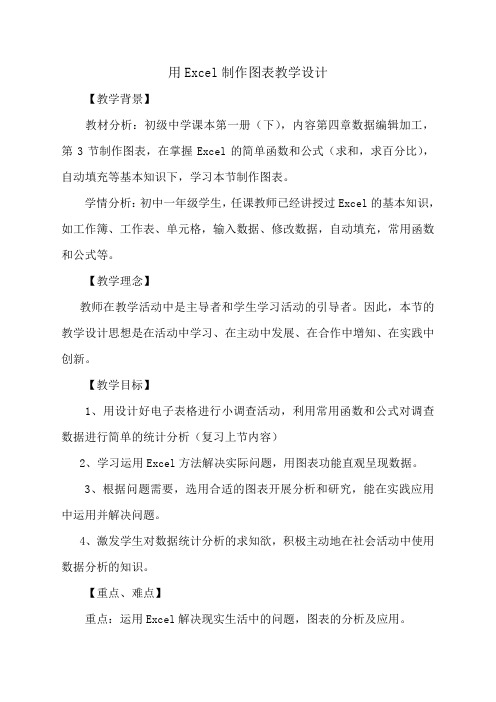
用Excel制作图表教学设计【教学背景】教材分析:初级中学课本第一册(下),内容第四章数据编辑加工,第3节制作图表,在掌握Excel的简单函数和公式(求和,求百分比),自动填充等基本知识下,学习本节制作图表。
学情分析:初中一年级学生,任课教师已经讲授过Excel的基本知识,如工作簿、工作表、单元格,输入数据、修改数据,自动填充,常用函数和公式等。
【教学理念】教师在教学活动中是主导者和学生学习活动的引导者。
因此,本节的教学设计思想是在活动中学习、在主动中发展、在合作中增知、在实践中创新。
【教学目标】1、用设计好电子表格进行小调查活动,利用常用函数和公式对调查数据进行简单的统计分析(复习上节内容)2、学习运用Excel方法解决实际问题,用图表功能直观呈现数据。
3、根据问题需要,选用合适的图表开展分析和研究,能在实践应用中运用并解决问题。
4、激发学生对数据统计分析的求知欲,积极主动地在社会活动中使用数据分析的知识。
【重点、难点】重点:运用Excel解决现实生活中的问题,图表的分析及应用。
难点:图表类型、数据源、图表选项的选择【教学设计策略】本节采用的主要教学方法是“任务驱动法”、“自主合作探究学习法”。
在教学中,教师启发、诱导贯穿始终,充分调动学生的学习积极性,注意调节课堂教学气氛,并教给学生“提出问题-分析问题—自主合作探究-解决问题-交流评价”的学法,使学生变被动学习为主动愉快的学习,使教学能在生动、有趣、高效中进行。
【教学过程】一、创设情境新课导入【活动1】在教师机共享的电子表格中,按照机房自己的座位号输入姓名。
(电子表格已设置“共享工作簿”,学生可以通过访问打开直接保存输入内容,保存时还可以看见其他人输入的数据)。
【设计意图】让学生知道如何通过教师共享的“共享工作簿”多人同时编辑电子表格,为后面实时收集调查数据做准备。
【师】:现在的学生多数是家里的”独苗”,家长对孩子是疼爱有加。
相信大家对家长给你们零用钱司同见惯了吧。
《EXCEL图表》教学案例

《EXCEL图表》教学案例林口职教中心李萍案例背景:“任务驱动”是一种建立在教学理论基础上的教学法,在整个教学过程中,教师以完成一个个具体的任务为线索,把教学内容巧妙地设计隐含在单个的任务中,让学生以分组的方式领会学习的核心内容。
“任务驱动”的教学法,要求师生改变传统的观念和角色,学生在学习中起主导作用,教师在教育中起组织、引导、促进、控制、咨询的作用。
强调学生的主动性,要求充分发挥学生在学习过程中的主动性、积极性和创造性。
学生被看作知识建构过程的积极参与者,学习的许多目标和任务都要学生主动、有目的地获取学习材料来实现。
根据学科的特点和学生的实际,在教学和考核过程中采用“任务驱动”法,有助于学生理解知识,提高实践能力,培养创新精神。
在信息技术课教学过程中,创设与当前学习主题相关的、尽可能真实的学习情景,引导学习者带着真实的“任务”进入学习情境,使学生的学习直观性和形象化,对于学生来说,可以实现积极的意义建构。
案例描述:“任务驱动”的教学模式应以“呈现任务——明确任务——任务加深—任务完成后的巩固—评价任务”为主要结构。
下面结合“图表”为例子,针对各个阶段进行说明。
第一阶段:呈现任务,即创设情境。
运行课件,展示一组数据表格及对应的图表根据刚才提出的的问题给学生看屏幕上预先准备的学生成绩表的柱形图,由图中可以清楚的看出英语成绩的高低,形象直观。
展示图表的魅力,总结图表的优点:数据表能够详细地呈现信息,但不直观;而图表具有较好的视觉效果,能够生动、形象、直观地说明问题,方便用户查看数据的差异、图案和预测趋势。
图表以形象直观的图形将枯燥的数据表现得更生动,让人更容易了解数据之间的关系与变化趋势。
第二阶段:明确任务。
制作“各专业各门功课的入学成绩对比图”1、选择数据区域,单击“插入”-“图表”-“柱形图”,在下拉列表中选择“二维柱形图”-“簇状柱形图”。
同学们都通过教材的讲解顺利的完成了这个任务,这时班级的赵爽同学说:“老师,数据区域如果没选中怎么办呢?”其实这也是我想要让同学们思考的问题,所以我说:“赵爽同学的这个问题问的非常好,同学们想想该怎么办?现在按照座位分成三组,看哪组同学能先找到解决这个问题的方法。
第十二单元教学案例 Excel中图表的创建与应用
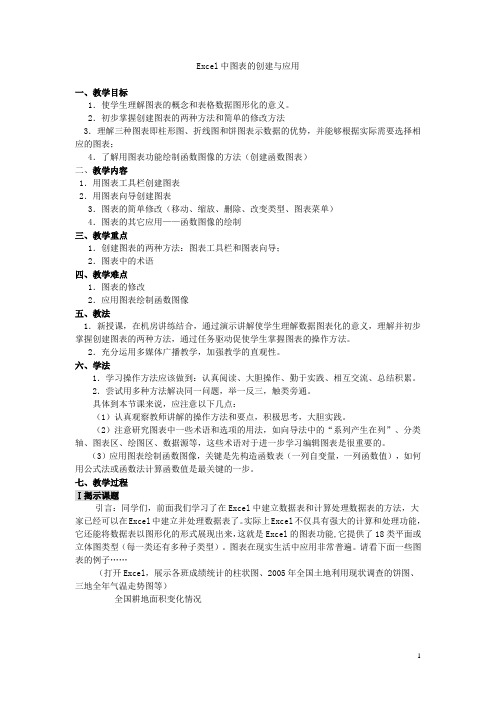
Excel中图表的创建与应用一、教学目标1.使学生理解图表的概念和表格数据图形化的意义。
2.初步掌握创建图表的两种方法和简单的修改方法3.理解三种图表即柱形图、折线图和饼图表示数据的优势,并能够根据实际需要选择相应的图表;4.了解用图表功能绘制函数图像的方法(创建函数图表)二、教学内容1.用图表工具栏创建图表2.用图表向导创建图表3.图表的简单修改(移动、缩放、删除、改变类型、图表菜单)4.图表的其它应用——函数图像的绘制三、教学重点1.创建图表的两种方法:图表工具栏和图表向导;2.图表中的术语四、教学难点1.图表的修改2.应用图表绘制函数图像五、教法1.新授课,在机房讲练结合,通过演示讲解使学生理解数据图表化的意义,理解并初步掌握创建图表的两种方法,通过任务驱动促使学生掌握图表的操作方法。
2.充分运用多媒体广播教学,加强教学的直观性。
六、学法1.学习操作方法应该做到:认真阅读、大胆操作、勤于实践、相互交流、总结积累。
2.尝试用多种方法解决同一问题,举一反三,触类旁通。
具体到本节课来说,应注意以下几点:(1)认真观察教师讲解的操作方法和要点,积极思考,大胆实践。
(2)注意研究图表中一些术语和选项的用法,如向导法中的“系列产生在列”、分类轴、图表区、绘图区、数据源等,这些术语对于进一步学习编辑图表是很重要的。
(3)应用图表绘制函数图像,关键是先构造函数表(一列自变量,一列函数值),如何用公式法或函数法计算函数值是最关键的一步。
七、教学过程Ⅰ揭示课题引言:同学们,前面我们学习了在Excel中建立数据表和计算处理数据表的方法,大家已经可以在Excel中建立并处理数据表了。
实际上Excel不仅具有强大的计算和处理功能,它还能将数据表以图形化的形式展现出来,这就是Excel的图表功能,它提供了18类平面或立体图类型(每一类还有多种子类型)。
图表在现实生活中应用非常普遍。
请看下面一些图表的例子……(打开Excel,展示各班成绩统计的柱状图、2005年全国土地利用现状调查的饼图、三地全年气温走势图等)全国耕地面积变化情况2005年全国土地利用现状调查三地城市 月降水量变化情况思考1:请同学们比较,左侧的表格与右侧的图表,哪个更直观更美观?显然,右侧的图表反映数据变化规律更清晰直观。
Excel的图表应用》上课教学方案设计
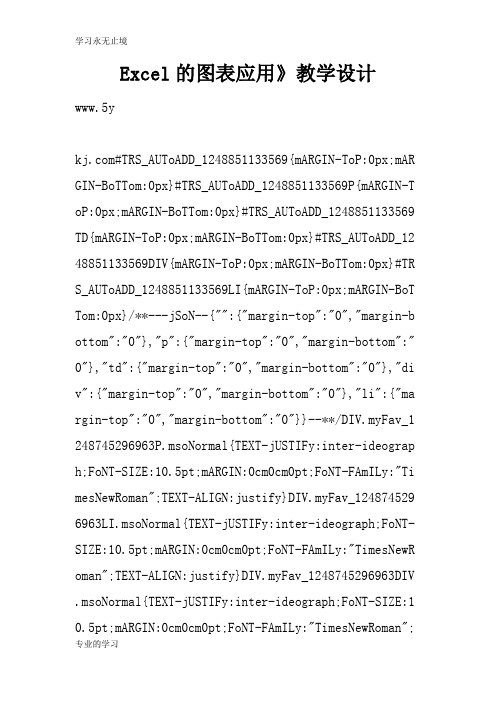
Excel的图表应用》教学设计www.5y#TRS_AUToADD_1248851133569{mARGIN-ToP:0px;mAR GIN-BoTTom:0px}#TRS_AUToADD_1248851133569P{mARGIN-T oP:0px;mARGIN-BoTTom:0px}#TRS_AUToADD_1248851133569 TD{mARGIN-ToP:0px;mARGIN-BoTTom:0px}#TRS_AUToADD_12 48851133569DIV{mARGIN-ToP:0px;mARGIN-BoTTom:0px}#TR S_AUToADD_1248851133569LI{mARGIN-ToP:0px;mARGIN-BoT Tom:0px}/**---jSoN--{"":{"margin-top":"0","margin-b ottom":"0"},"p":{"margin-top":"0","margin-bottom":" 0"},"td":{"margin-top":"0","margin-bottom":"0"},"di v":{"margin-top":"0","margin-bottom":"0"},"li":{"ma rgin-top":"0","margin-bottom":"0"}}--**/DIV.myFav_1 248745296963P.msoNormal{TEXT-jUSTIFy:inter-ideograp h;FoNT-SIZE:10.5pt;mARGIN:0cm0cm0pt;FoNT-FAmILy:"Ti mesNewRoman";TEXT-ALIGN:justify}DIV.myFav_124874529 6963LI.msoNormal{TEXT-jUSTIFy:inter-ideograph;FoNT-SIZE:10.5pt;mARGIN:0cm0cm0pt;FoNT-FAmILy:"TimesNewR oman";TEXT-ALIGN:justify}DIV.myFav_1248745296963DIV .msoNormal{TEXT-jUSTIFy:inter-ideograph;FoNT-SIZE:1 0.5pt;mARGIN:0cm0cm0pt;FoNT-FAmILy:"TimesNewRoman";TEXT-ALIGN:justify}DIV.myFav_1248745296963P.msoHead er{BoRDER-RIGHT:mediumnone;PADDING-RIGHT:0cm;BoRDER -ToP:mediumnone;PADDING-LEFT:0cm;FoNT-SIZE:9pt;PADD ING-BoTTom:0cm;mARGIN:0cm0cm0pt;BoRDER-LEFT:mediumn one;LAyoUT-GRID-moDE:char;PADDING-ToP:0cm;BoRDER-Bo TTom:mediumnone;FoNT-FAmILy:"TimesNewRoman";TEXT-AL IGN:center}DIV.myFav_1248745296963LI.msoHeader{BoRD ER-RIGHT:mediumnone;PADDING-RIGHT:0cm;BoRDER-ToP:me diumnone;PADDING-LEFT:0cm;FoNT-SIZE:9pt;PADDING-BoT Tom:0cm;mARGIN:0cm0cm0pt;BoRDER-LEFT:mediumnone;LAy oUT-GRID-moDE:char;PADDING-ToP:0cm;BoRDER-BoTTom:me diumnone;FoNT-FAmILy:"TimesNewRoman";TEXT-ALIGN:cen ter}DIV.myFav_1248745296963DIV.msoHeader{BoRDER-RIG HT:mediumnone;PADDING-RIGHT:0cm;BoRDER-ToP:mediumno ne;PADDING-LEFT:0cm;FoNT-SIZE:9pt;PADDING-BoTTom:0c m;mARGIN:0cm0cm0pt;BoRDER-LEFT:mediumnone;LAyoUT-GR ID-moDE:char;PADDING-ToP:0cm;BoRDER-BoTTom:mediumno ne;FoNT-FAmILy:"TimesNewRoman";TEXT-ALIGN:center}DI V.myFav_1248745296963P.msoFooter{FoNT-SIZE:9pt;mARG IN:0cm0cm0pt;LAyoUT-GRID-moDE:char;FoNT-FAmILy:"Tim esNewRoman"}DIV.myFav_1248745296963LI.msoFooter{FoN T-SIZE:9pt;mARGIN:0cm0cm0pt;LAyoUT-GRID-moDE:char;FoNT-FAmILy:"TimesNewRoman"}DIV.myFav_1248745296963D IV.msoFooter{FoNT-SIZE:9pt;mARGIN:0cm0cm0pt;LAyoUT-GRID-moDE:char;FoNT-FAmILy:"TimesNewRoman"}DIV.myFa v_1248745296963DIV.Section1{page:Section1}DIV.myFav _1248745296963oL{mARGIN-BoTTom:0cm}DIV.myFav_124874 5296963UL{mARGIN-BoTTom:0cm} 一、教学目标知识技能:1.通过相关数据在Excel中的建立数据表格,并能创建相应的图表。
- 1、下载文档前请自行甄别文档内容的完整性,平台不提供额外的编辑、内容补充、找答案等附加服务。
- 2、"仅部分预览"的文档,不可在线预览部分如存在完整性等问题,可反馈申请退款(可完整预览的文档不适用该条件!)。
- 3、如文档侵犯您的权益,请联系客服反馈,我们会尽快为您处理(人工客服工作时间:9:00-18:30)。
Excel的图表应用》教学设计
DIV.yFav_1248745296963P.soNoral{TEXT-jUSTIFy:inter-ideograph;FoNT-SIZE:10.5pt;ARGIN:0c0c0pt;FoNT-FAILy :"TiesNeRoan";TEXT-ALIGN:justify}DIV.yFav_124874529 6963LI.soNoral{TEXT-jUSTIFy:inter-ideograph;FoNT-SI ZE:10.5pt;ARGIN:0c0c0pt;FoNT-FAILy:"TiesNeRoan";TEX T-ALIGN:justify}DIV.yFav_1248745296963DIV.soNoral{T EXT-jUSTIFy:inter-ideograph;FoNT-SIZE:10.5pt;ARGIN: 0c0c0pt;FoNT-FAILy:"TiesNeRoan";TEXT-ALIGN:justify} DIV.yFav_1248745296963P.soHeader{BoRDER-RIGHT:ediun one;PADDING-RIGHT:0c;BoRDER-ToP:ediunone;PADDING-LE FT:0c;FoNT-SIZE:9pt;PADDING-BoTTo:0c;ARGIN:0c0c0pt; BoRDER-LEFT:ediunone;LAyoUT-GRID-oDE:char;PADDING-T oP:0c;BoRDER-BoTTo:ediunone;FoNT-FAILy:"TiesNeRoan" ;TEXT-ALIGN:center}DIV.yFav_1248745296963LI.soHeade r{BoRDER-RIGHT:ediunone;PADDING-RIGHT:0c;BoRDER-ToP :ediunone;PADDING-LEFT:0c;FoNT-SIZE:9pt;PADDING-BoT To:0c;ARGIN:0c0c0pt;BoRDER-LEFT:ediunone;LAyoUT-GRI D-oDE:char;PADDING-ToP:0c;BoRDER-BoTTo:ediunone;FoN T-FAILy:"TiesNeRoan";TEXT-ALIGN:center}DIV.yFav_124
8745296963DIV.soHeader{BoRDER-RIGHT:ediunone;PADDIN G-RIGHT:0c;BoRDER-ToP:ediunone;PADDING-LEFT:0c;FoNT -SIZE:9pt;PADDING-BoTTo:0c;ARGIN:0c0c0pt;BoRDER-LEF T:ediunone;LAyoUT-GRID-oDE:char;PADDING-ToP:0c;BoRD ER-BoTTo:ediunone;FoNT-FAILy:"TiesNeRoan";TEXT-ALIG N:center}DIV.yFav_1248745296963P.soFooter{FoNT-SIZE :9pt;ARGIN:0c0c0pt;LAyoUT-GRID-oDE:char;FoNT-FAILy: "TiesNeRoan"}DIV.yFav_1248745296963LI.soFooter{FoNT -SIZE:9pt;ARGIN:0c0c0pt;LAyoUT-GRID-oDE:char;FoNT-F AILy:"TiesNeRoan"}DIV.yFav_1248745296963DIV.soFoote r{FoNT-SIZE:9pt;ARGIN:0c0c0pt;LAyoUT-GRID-oDE:char; FoNT-FAILy:"TiesNeRoan"}DIV.yFav_1248745296963DIV.S ection1{page:Section1}DIV.yFav_1248745296963oL{ARGI N-BoTTo:0c}DIV.yFav_1248745296963UL{ARGIN-BoTTo:0c}
一、教学目标
知识技能:
.通过相关数据在Excel中的建立数据表格,并能创建相应的图表。
.通过对Excel图表的学习,理解并掌握图表类型的选择。
过程方法:
.通过小组合作学习、交流讨论等方法,掌握表格的建
立、图表的创建。
.通过在项目活动中的学习,学会用所学的知识来解决日常生活中的实际问题。
情感态度价值观:
通过对EXcEL的学习使学生养成善于发现问题、积极思考、并乐于与同伴交流等良好品质。
二、教学重、难点
教学重点:
.利用图表向导建立图表的操作。
.图表类型的选择。
.图表源数据的选择。
教学难点:图表类型的选择与图表源数据的选择。
教学关键:对图表所要表现内容的理解。
三、教学方法
教师引导、任务驱动下的学生自主、探究、交流学习。
四、教学过程
.回顾对比引入
回顾PPT中图表的插入方法以及图表的作用,强调EXcEL 中首先建立数据表格,其次借助图表来更直观地展示。
此外,教师演示下载并交代本节课任务。
.操作交流领悟
类比PPT中插入图表的方法,在阅读书本的基础上,在
EXcEL中绘制如下数据的图表,要求:绘制的图表位置在工作表任务1中,操作试回答以下问题:
问题A:运用图表向导创建图表共有几步骤?
问题B:图表向导的几个步骤分别完成哪些工作?
问题c:在创建图表的步骤中,可跳过不做的步骤有哪些?
问题D:倘若当前图表类型选择有误,怎样修改?
使用数据为:
世界大河水量径流模数比较
河流名称
尼罗河
长江
亚马逊河
密西西比河
刚果河
径流模数
0.79
.6
.8
0.6
达成目标:基本掌握创建图表的四个步骤:图表类型、
源数据、选项和图表位置以及各步骤的功能作用及注意事项。
.设问探究巩固
A、要求根据给定表格数据,自行选择图表类型绘制图表,并说明理由。
050年世界人口**
洲
人口
亚洲
2.68
北美
.92
欧洲
.28
拉美
.09
非洲
.68
教师引导提问:你选择了什么图表类型?这种类型的图表所要反映的内容是什么?
学生回答问题归纳得出选择图表类型的原则:为了对比
每个项目的具体数目时可选择柱形图;为了清楚地反映事物的变化情况可选择折线图;而饼图能清楚地表示出各部分在总体中所占的百分比。
根据以上结论,将上题补充完整,制作柱形图和饼图。
B、绘制世界人口随时间变化图
世界人口变化情况
年份
人口
57
74
87
99
025
050
此处为学生常犯错误之所在,学生习惯性全选数据,而
忽略有效数据的选择。
图表中真正有效数据需要分析得出,此处由教师重点展开讲解轴标志”)。
达成目标:理解并掌握基本图表类型的选择以及图表数据源的选择。
.练习评价互助
利用教师给定的数据进行图表的创建。
此部分内容具体图表类型不指定,由学生根据需求自行选择并制作。
某地一天气温变化
时间
2
温度/℃
3
.5
0.5
3
0.5
.5
某地多年月平均降水量月份2
1
降水量/毫米
2
1
1
35
12
地球陆地面积分布统计大洋州
欧洲
南极洲
南美洲
北美洲
非洲
亚洲
%
.10%
.30%
%
.10%
0.20%
.30%
操作完成后提交作业至电子档案袋平台,并借助平台开展同学间互评,推荐优秀作业,展示交流。
互评尺度:任务1+任务2+任务3=100分
图表类型错一处扣10分,图表源数据选择错一处扣10分,少做漏做不得分。
此外,可根据同学情况酌情加分,并说明加分理由。
达成目标:当堂开展学生检测,反馈课堂教学情况。
五、教学反思
.在本课的教学设计中,以任务驱动为手段,激发学生的兴趣,引导学生自主学习,提高学生的操作技能,培养他们获得知识、应用知识的能力,培养学生的审美能力,提高信息素养。
.学生通过学习能掌握建立和编辑图表,达到了教学的预期目标。
